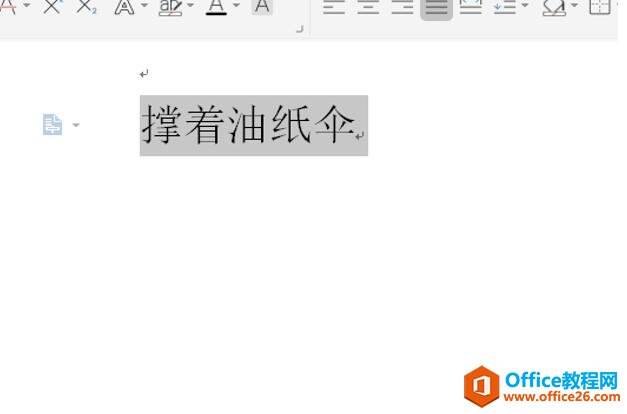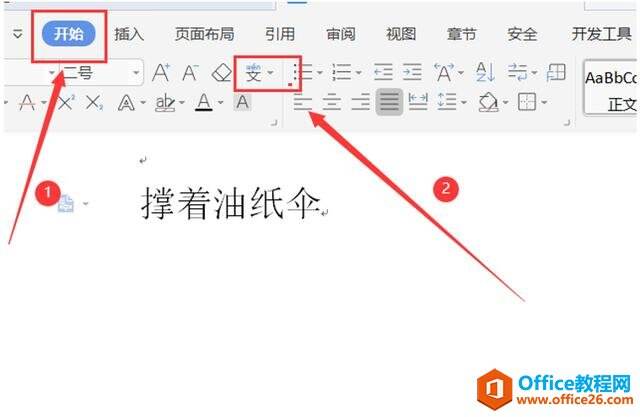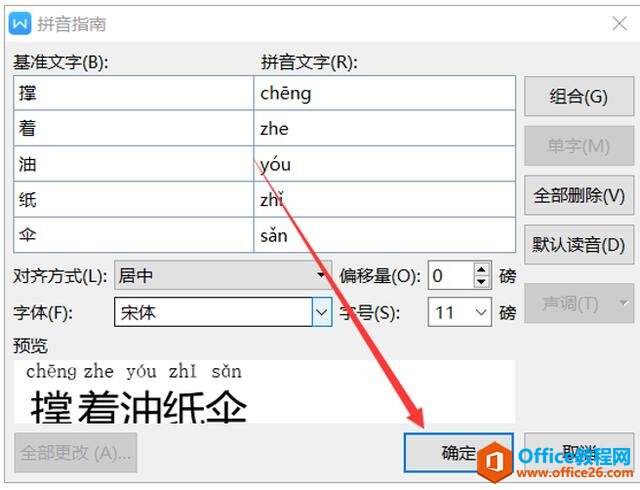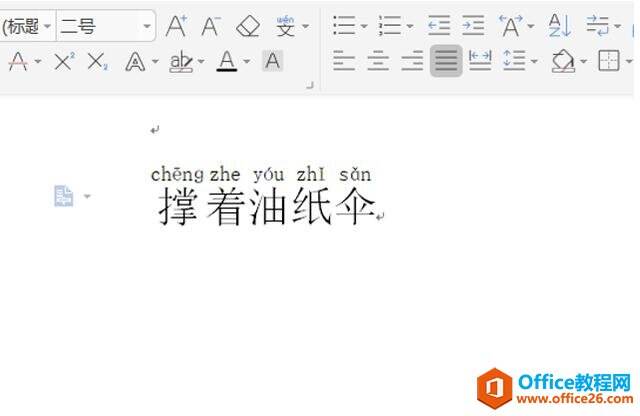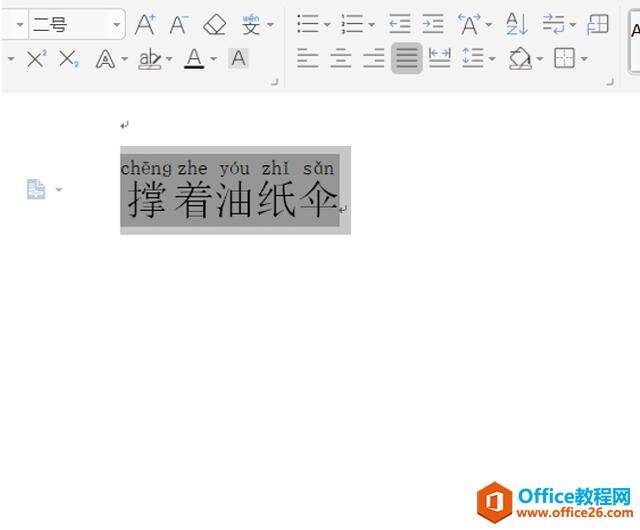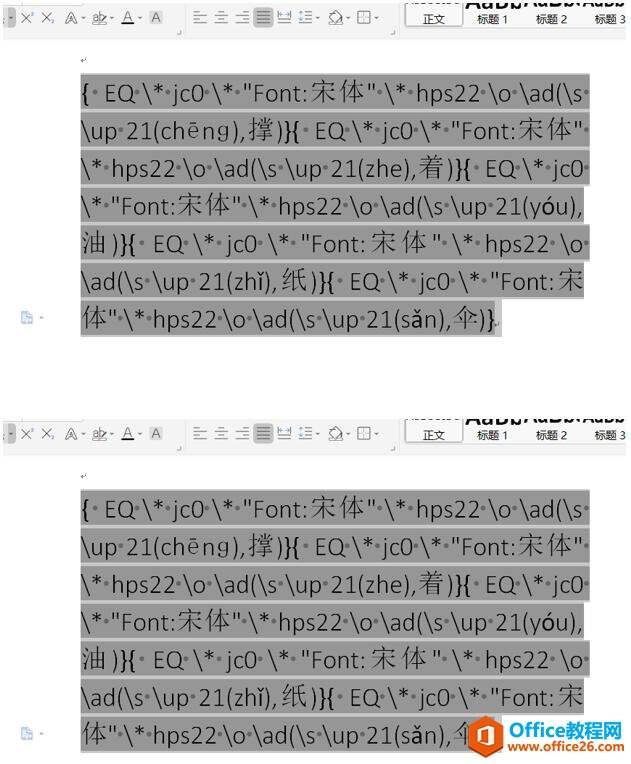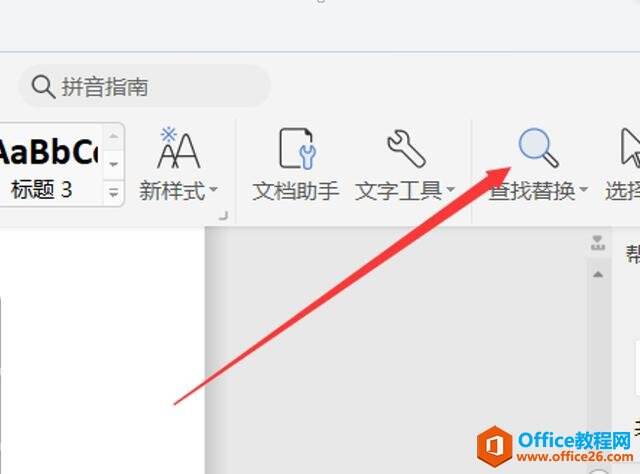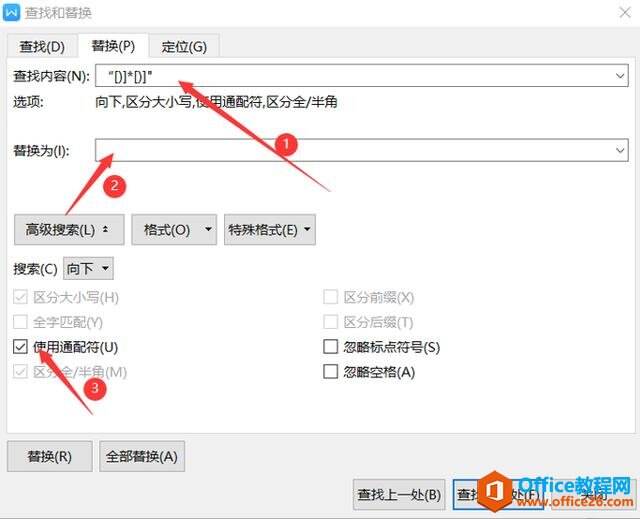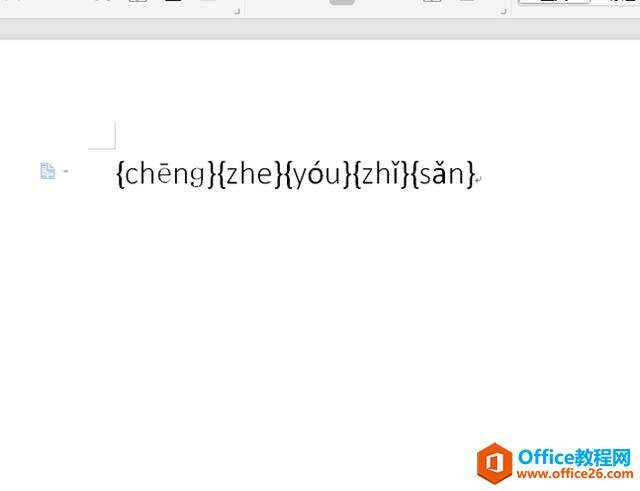WPS 如何将word文字转换成拼音
办公教程导读
收集整理了【WPS 如何将word文字转换成拼音】办公软件教程,小编现在分享给大家,供广大互联网技能从业者学习和参考。文章包含385字,纯文字阅读大概需要1分钟。
办公教程内容图文
在开始的子菜单中点击红框所示按钮,选择拼音指南选项:
在弹出的拼音指南对话框中点击确定:
这样文字上方就会加上了拼音,但是现在的文字和拼音是一个整体:
然后我们选中文字:
在区域内右击切换域代码,就变成了下幅图这样:
单击菜单“开始–替换”打开替换窗口;
在查找内容中输入“[)]*[)]”,“替换为”中则输入一个半角的空格。点击“高级”按钮显示高级选项,点选“使用通配符”复选项(图2),点击“全部替换”按钮,全部替换。再输入查找内容为“EQ*[(]*[(]”,“替换为”中输入“EQ ”(注意:EQ后面有一个半角的空格),同样点击“全部替换”按钮完成替换:
效果图如下:
办公教程总结
以上是为您收集整理的【WPS 如何将word文字转换成拼音】办公软件教程的全部内容,希望文章能够帮你了解办公软件教程WPS 如何将word文字转换成拼音。
如果觉得办公软件教程内容还不错,欢迎将网站推荐给好友。